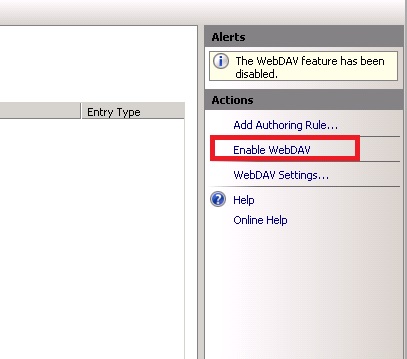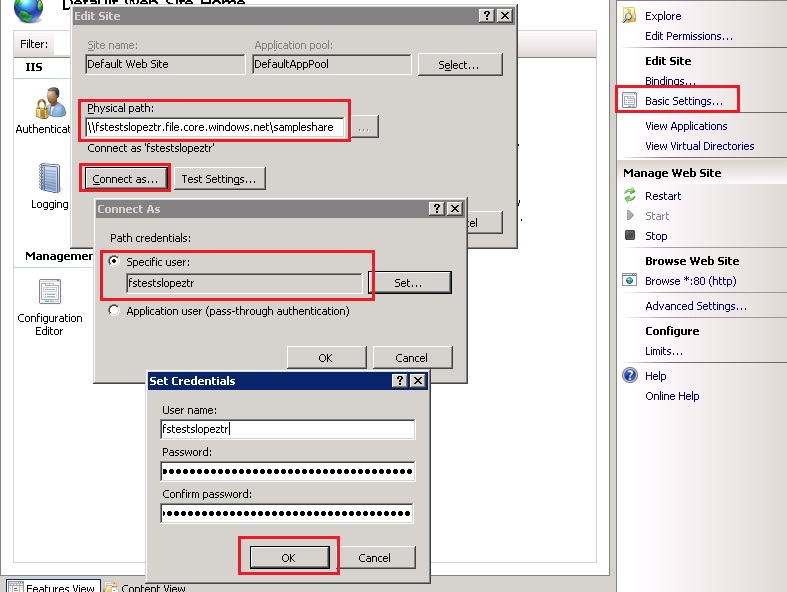Crear un File Share en Azure y conectarse desde Local (2 de 2)
Buenas tardes
Primero que todo me gustaría recomendaros la lectura de la primera entrada de la serie la cual podéis encontrar aquí. En esta primera entrada explicaba como configurar el servicio de file share en Azure y como conectar una unidad de red al mismo desde una máquina virtual corriendo en Azure.
En esta segunda entrada de la serie me gustaría explicar como configurar una máquina virtual azure mediante webdav y usarla de pasarela para conectarnos al file share desde una máquina que se encuentra on-promises, para ello seguiremos los siguientes pasos:
1- Nos conectamos por rdp a nuestra máquina de Azure
2- Iniciamos el server manager e instalamos un IIS con los servicios de WebDav
3- Una vez instalado el role abimos el IIS Manager, seleccionamos el sitio web por defecto y hacemos doble clic sobre Web Dav Authorization rules
4- Seguidamente hacemos click en “enable web dav”
5- Creamos un usuario local con net user cuyo nombre de usuario será el nombre del almacenamiento de azure y la password será las clave de acceso al storage en azure
6- Retornamos al iis manager, seleccionamos el sitio por defecto y clickamos en basic settings. Seguidamente definiremos el path de acceso al file share que creamos en el post anterior y como credenciales de usuario las que hemos creado recientemente.
Estos serían todos los pasos que deberíamos realizar para configurar nuestra máquina de pasarela. Para conectar desde local simplemente debemos mapear una unidad de red a la dirección de la máquina virtual. Como credenciales usaremos los del usuario que hemos definido que son los mismos que los de la cuenta de almacenamiento, igualmente es importante recordar que debemos crear un endpoint a la máquina de pasarela por el 80 para poder alcanzarla por http.
Espero que os resulte de utilidad.
Un saludo